教你Win7电脑虚拟网卡不存在或者被禁用怎么处理
|
有用户反映自己使用win7系统准备连接vpn时,系统提示虚拟网卡不存在或者被禁用,导致无法连接,这是怎么回事?应该是系统和那个软件不兼容吧。大家可以按照以下解决方法尝试修复问题。 方法教程: 下载当前网卡型号的驱动,在按下面进行操作,如果不知道网卡型号直接使用【驱动大师】、【驱动精灵】等第三方软件来直接更新网卡驱动! 1、进入控制面板,打开设备管理器。
2、在下边选中“网络适配器”。然后在菜单栏的“操作(A)”中选择“添加过时硬件”,如下图所示。
3、直接单击”下一步“按钮。 4、这里一定要选择下面一项“手动从列表选择”,再继续单击下一步,如图所示。
5、选中“网络适配器”,再单击下一步。
6、直接选择“从磁盘安装”,如图所示。
7、点击浏览,找到VPN客户端软件在计算机中的安装位置。
8、选中“TAP”文件夹,点“打开”,如图。
9、选中“oemvnic.inf”再点“确定”,如下图所示。
10、检查确认路径是否正确,再继续点“确定”按钮,如下图所示。
11、出现了我们要安装的虚拟网卡,选中它,再继续下一步。
12、继续单击"下一步",这样手动安装虚拟网卡就完成了。 以上是win7虚拟网卡不存在或者被禁用的解决方法,实在不行的话就重装系统吧。 |
- 上一篇
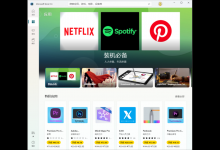
我来分享微软应用商店删了在哪下载
Windows11的预览版操作系统已经有很多用户抢先升级体验了,但是许多用户在升级完系统后,或者使用第三方制作的ISO安装系统之后,MicrosoftStore应用商店仍停留在Win10旧版,很多用户想升级到Win11新版的应用商店,不过仅依靠系统更新或者应用商店内更新,用户需要进行手动更新操作,微软商店的新设计与Windows11升级带来的UI变化一致。商店不再使用WebView,
- 下一篇

教你Win7怎么设置wifi热点让手机连接(win7笔记本怎么设置wifi热点)
Win7怎么设置wifi热点让手机连接?一般来说问出这个问题的朋友使用的会是笔记本电脑,而且是连接有线的,那么我们可以将Win7笔记本电脑设置成wifi热点,让其他无线设备也可以用这个网络,中睿百科网小编今天就来告诉大家win7系统设置WIFI热点的方法。Win7设置wifi热点的教程1、在Win7系统桌面,按下WIN图标键 R钮,打开运行窗口输入cmd并回车。2、在打开的命令符号符界面中输入

